Depanarea erorilor de pornire a dispozitivului în Windows
BIOS, acronim pentru Sistemul de Bază de Intrare/Ieșire, este un program esențial stocat în microprocesorul computerului. Acesta este responsabil pentru inițializarea computerului la pornire și gestionează transferul de date între sistemul de operativ și periferice. Problemele legate de dispozitivul de pornire pot fi frustrante, împiedicând funcționarea corectă a calculatorului. În astfel de situații, este necesară identificarea soluțiilor pentru a remedia erorile BIOS pe sistemele Windows. Acest articol analizează cauzele comune ale acestor probleme și prezintă metode practice pentru a le soluționa, oferind o abordare pas cu pas pentru a facilita procesul.
Posibile cauze ale problemelor legate de BIOS
O serie de factori pot duce la apariția problemelor BIOS. Mai jos este prezentată o listă cu cele mai frecvente cauze:
- Ordine de pornire incorectă: Setările BIOS pot fi configurate incorect, iar hard disk-ul de pornire poate să nu fie selectat corespunzător.
- Defecțiuni hardware: Pot exista probleme cu cablurile SATA, sloturile sau cu deteriorarea discului de pornire.
- Partiție inactivă: Partiția care conține fișierele sistemului de operare ar putea să nu fie setată ca activă.
- Modul Legacy activat: Activarea modului Legacy pe un sistem UEFI poate cauza conflicte.
- Erori HDD: Hard disk-ul poate prezenta erori hardware sau poate fi corupt.
- Selectarea incorectă a HDD-ului în BIOS: Este posibil să fie selectat un alt HDD decât cel corect sau să nu fie indicat suportul de instalare adecvat.
- HDD nedetectat: Calculatorul poate să nu recunoască hard disk-ul de pornire.
- Fișiere corupte: Fișierele de boot pot fi lipsă sau corupte, inclusiv Master Boot Record (MBR).
- Sistem de operare deteriorat: Sistemul de operare poate fi corupt și incompatibil cu setările BIOS.
- Setări BIOS incorecte: Bateria BIOS poate fi descărcată sau pot exista setări incorecte ale BIOS sau CMOS.
- Încărcător de boot Windows disfuncțional: Încărcătorul de boot al sistemului Windows poate fi corupt sau nefuncțional.
- Prezența malware: Fişierele malware pot afecta setările BIOS.
Metoda 1: Metode elementare de diagnosticare
Pentru a remedia problemele de pornire, este recomandată inițial utilizarea tehnicilor de depanare de bază.
1A. Verificarea componentelor hardware:
O metodă simplă este inspectarea componentelor hardware. Asigurați-vă că hard disk-ul este corect conectat. Pentru a face asta, puteți:
- Scoateți și reintroduceți bateria, dacă este posibil.
- Verificați integritatea cablului de alimentare al hard disk-ului.
- Inspectați conexiunile dintre cabluri și HDD.
- Încercați conectarea HDD-ului la un alt calculator.
- Înlocuiți cablul de alimentare al HDD-ului, dacă este necesar.
1B. Repornirea sistemului:
Repornirea sistemului Windows poate ajuta la eliminarea erorilor.
- Apăsați simultan Alt + F4, alegeți „Închidere” și confirmați.
- Deconectați cablul de alimentare de la priză.
- Deconectați și reconectați hard disk-ul.
- Conectați cablul de alimentare și porniți computerul.
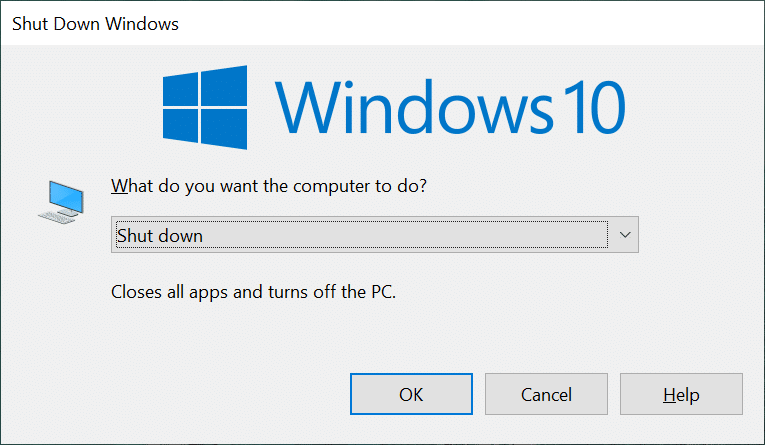
1C. Verificarea ordinii de pornire:
O ordine de pornire incorectă poate fi o problemă. Selectați hard disk-ul ca primă opțiune de boot.
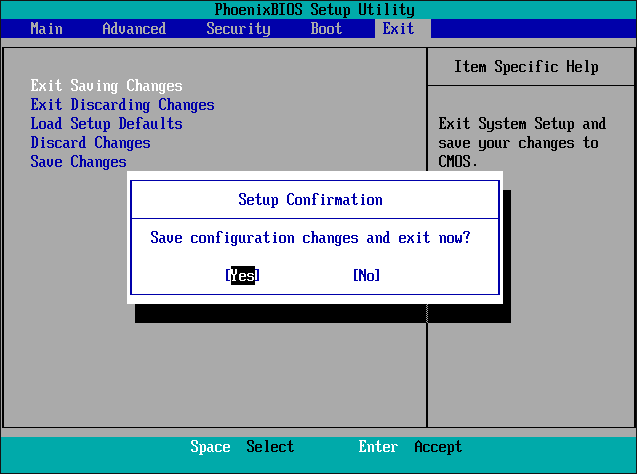
1D. Scanarea pentru erori ale hard disk-ului:
Erorile HDD pot duce la probleme de boot. Utilizați comanda Chkdsk pentru a verifica și repara erorile.

1E. Eliberarea spațiului RAM:
Spațiul insuficient de pe hard disk poate afecta pornirea. Curățați memoria RAM și eliberați spațiu.
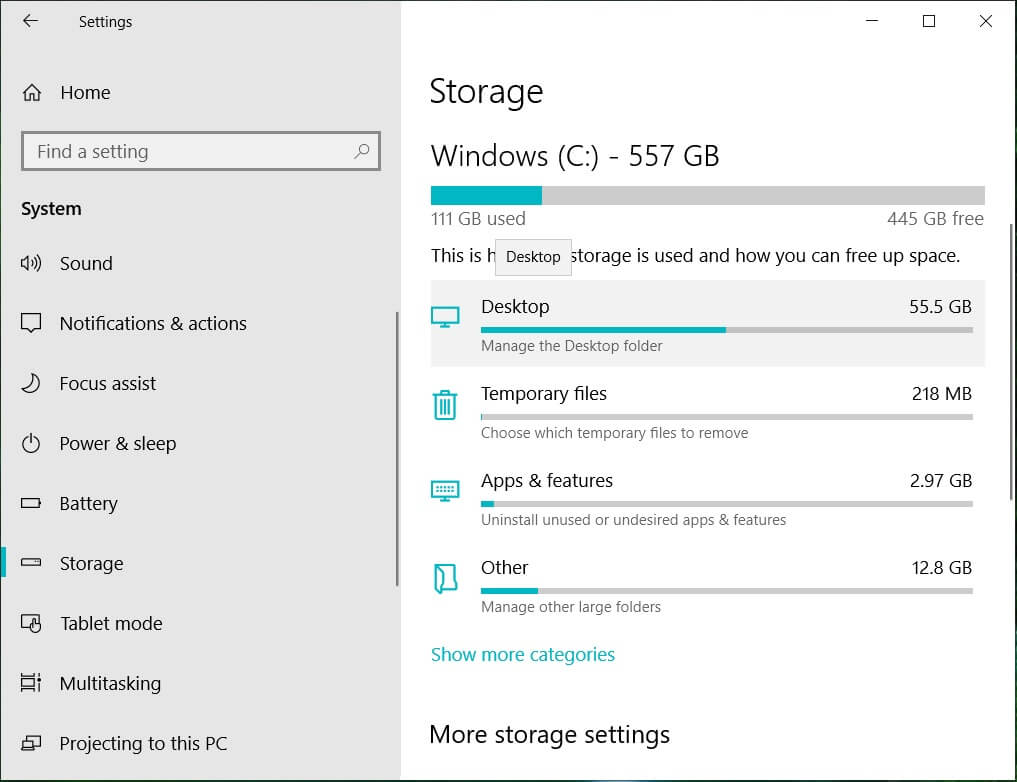
Metoda 2: Utilizarea comenzii Diskpart
Dacă partiția primară nu este activă, utilizați Diskpart pentru a curăța partițiile și a seta cea corectă ca activă.
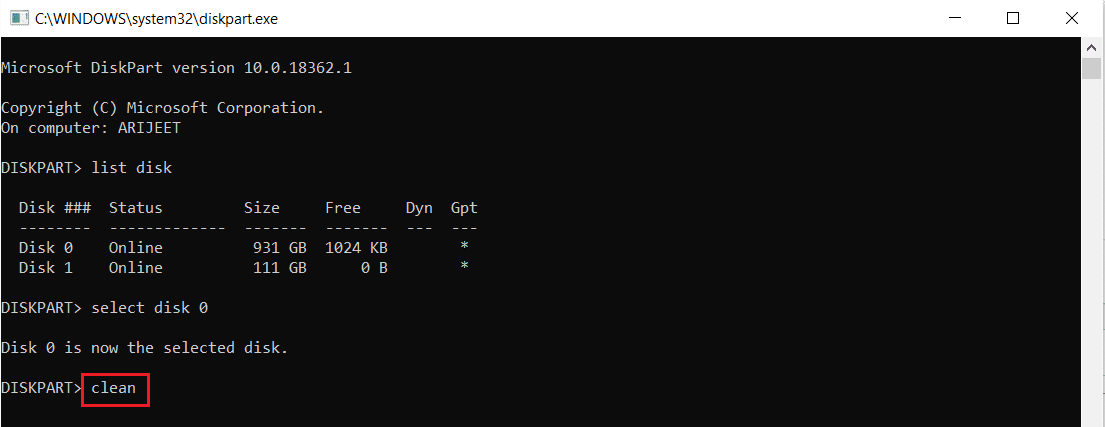
Metoda 3: Recuperarea partiției EFI pierdute
În cazul în care partiția EFI lipsește, urmați acești pași pentru a o restaura:
Pasul I: Accesarea setărilor BIOS
- Conectați USB-ul de instalare Windows și reporniți computerul.
- Apăsați o tastă pentru a continua pornirea.
- Alegeți limba și selectați „Reparați computerul”.
- Faceți clic pe „Depanare”.
- Selectați „Opțiuni avansate”.
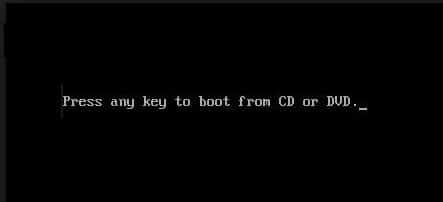
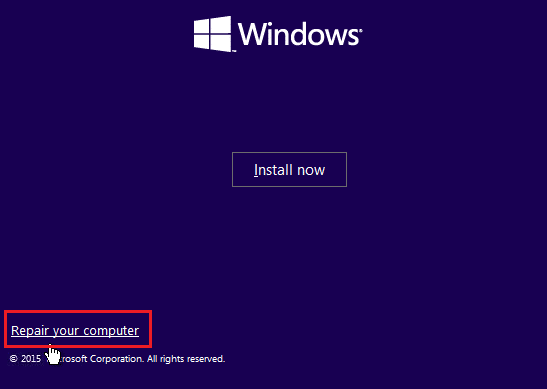


Pasul II: Selectarea discului Windows prin comanda Diskpart
Identificați discul pe care se află sistemul de operare folosind Diskpart din setările BIOS.
- Alegeți „Command Prompt”.
- Introduceți „diskpart” și confirmați.
- Folosiți „list disk” pentru a vizualiza partițiile.
- Selectați discul sistemului de operare (ex: „select disk 0”).
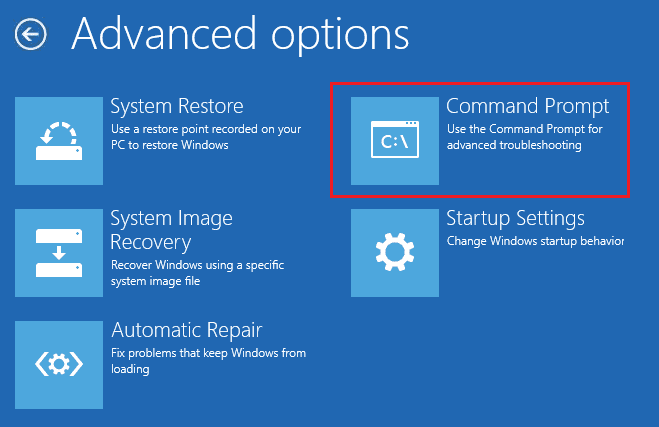
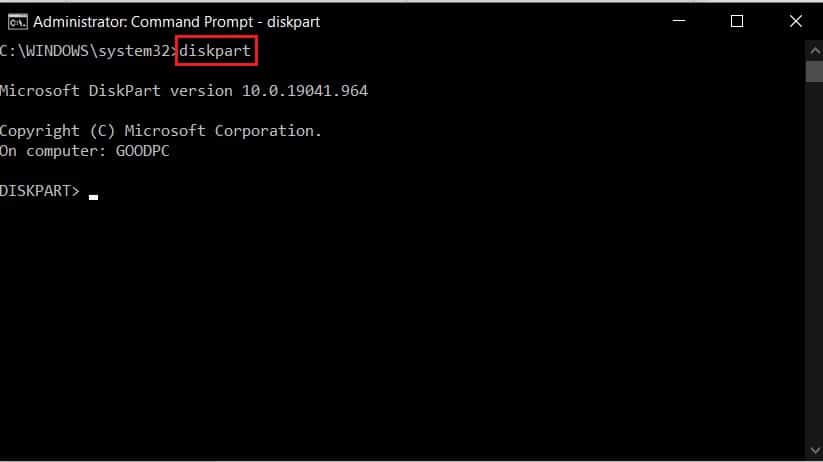
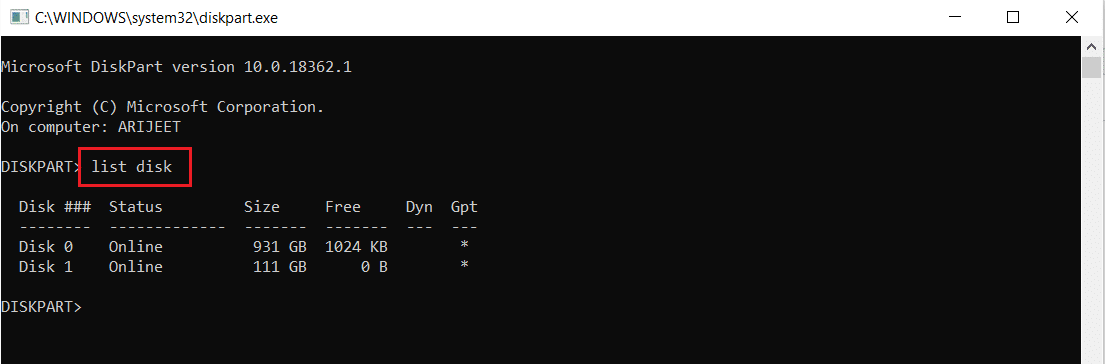
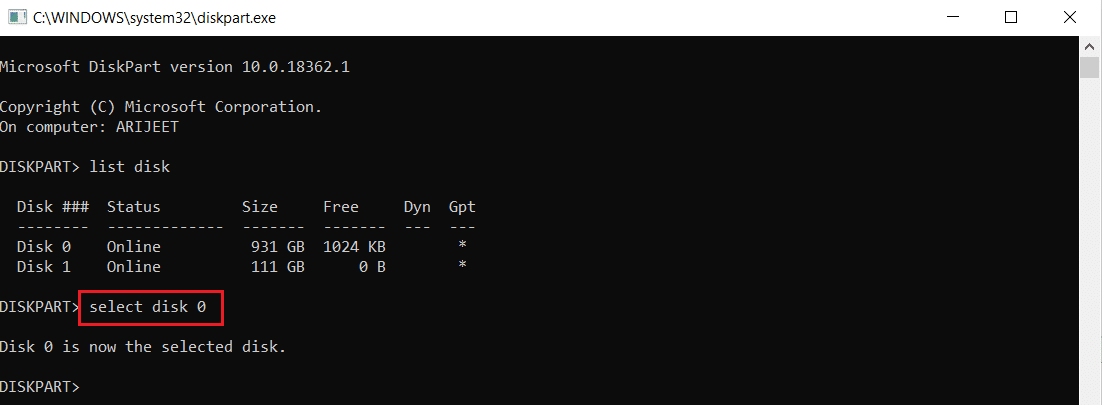
Pasul III: Crearea partiției EFI
Creați o partiție EFI și copiați fișierele necesare ale sistemului.
- Folosiți „create partition efi” pentru a crea o nouă partiție.
- Formatați unitatea utilizând comanda „format quick fs=fat32”.
- Aflați volumul unde este instalat Windows cu „list volume”.
- Copiați fișierele de boot cu comanda „bcdboot E: windows” (înlocuiți E cu litera volumului de sistem).
- Deconectați mediul de instalare și reporniți computerul.
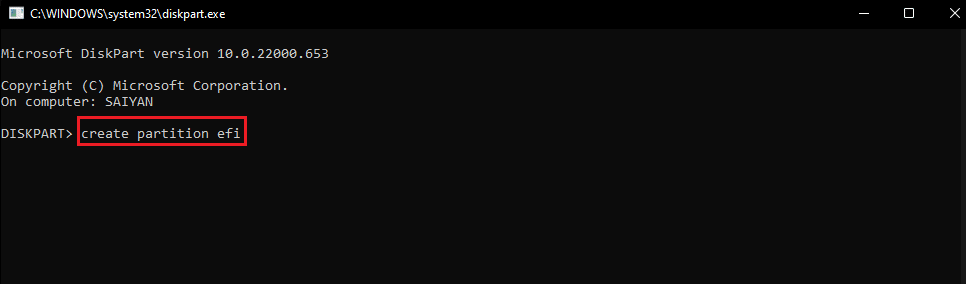
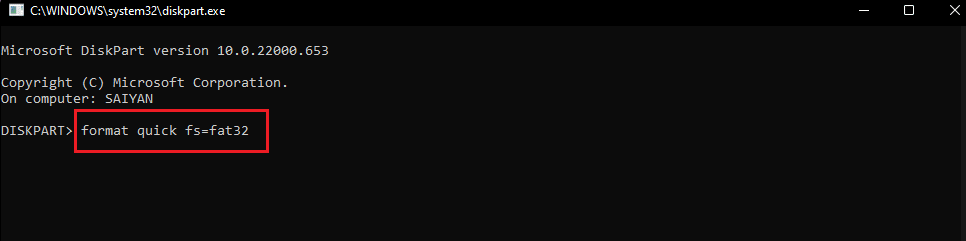
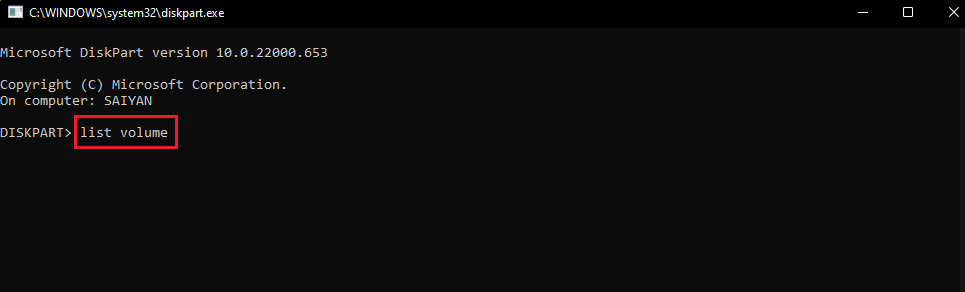
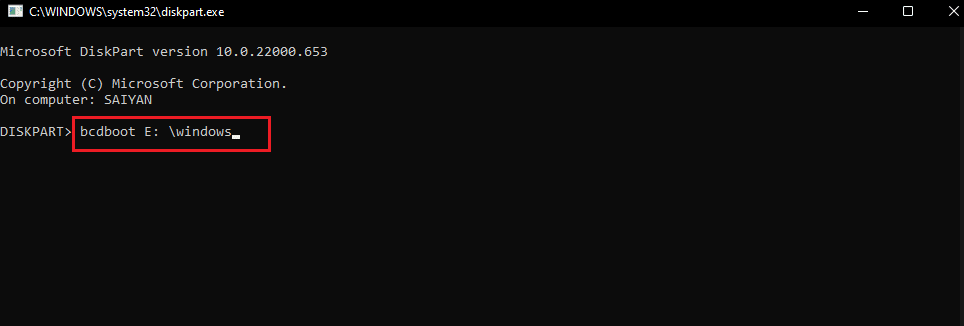
Metoda 4: Revenirea la setările implicite ale BIOS
O altă soluție este revenirea la setările inițiale ale BIOS.
- Închideți computerul.
- Porniți computerul și intrați în BIOS (de obicei, apăsând tasta Delete).
- Alegeți „Load Setup Defaults” și confirmați.
- Verificați dacă problema a fost rezolvată.
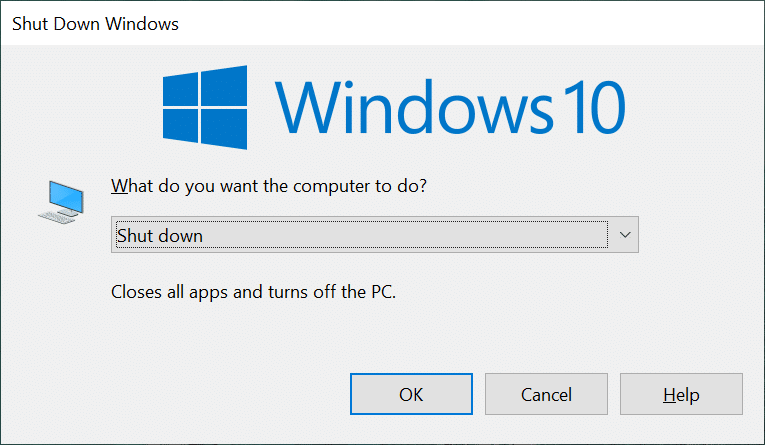
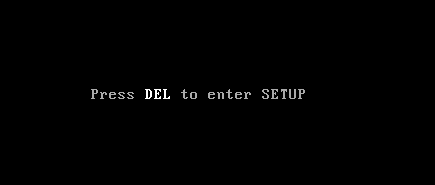
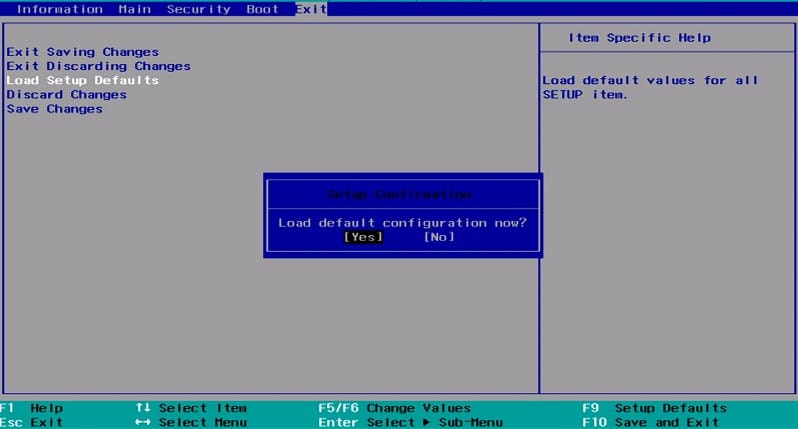
Metoda 5: Reconstruirea MBR (pentru sistemele BIOS vechi)
Reparați încărcătorul de boot reconstruind Master Boot Record (MBR).
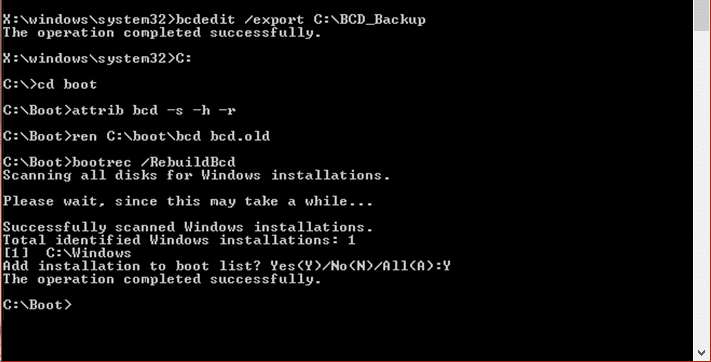
Metoda 6: Dezactivarea boot-ului moștenit (doar pentru sistemele UEFI)
Dacă sistemul utilizează UEFI, dezactivați opțiunea Legacy Boot.
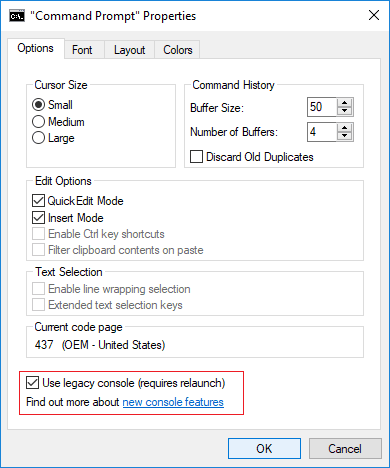
Metoda 7: Efectuarea unei restaurări a sistemului
Restaurarea sistemului la o stare anterioară poate rezolva problemele de boot.
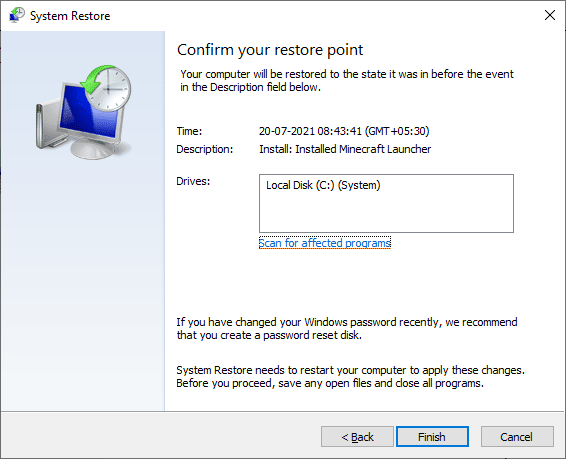
Metoda 8: Repararea instalării Windows
Ca ultimă soluție, reparați instalarea sistemului de operare pentru a elimina erorile.
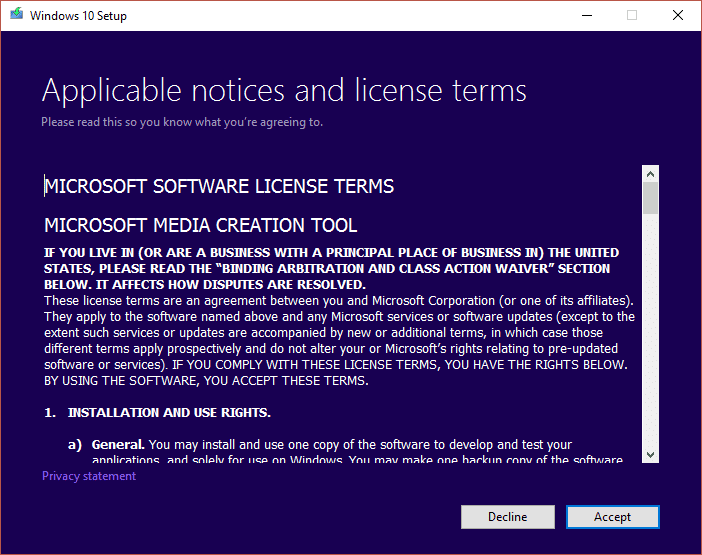
Acest articol prezintă metodele principale pentru depanarea erorilor de boot. Încercați să aplicați metodele prezentate și lăsați un comentariu dacă aveți sugestii sau întrebări suplimentare.